Beeldkwaliteit
Beeldformaatselectie
- RAW-beelden
- Richtlijnen voor instellingen voor beeldkwaliteit
- Maximale opnamereeks voor continue opname
- JPEG/HEIF-kwaliteit
 Beeldformaatselectie
Beeldformaatselectie
U kunt ,
,
of
opgeven voor JPEG-beelden,
voor HEIF-beelden en
of
voor RAW-beelden. Het beeldformaat kan op een van de volgende manieren worden ingesteld.
Het formaat instellen via het achterste LCD-paneel
-
Druk op de
-knop (
).
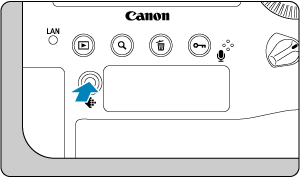
-
Selecteer het gewenste beeldformaat.

- Draai aan het instelwiel
om het beeldformaat te selecteren.
- Er worden zowel RAW- als JPEG-beelden opgenomen wanneer
/
en
/
/
/
samen worden weergegeven.
- Er worden zowel RAW- als HEIF-beelden opgenomen wanneer
/
en
/
samen worden weergegeven.
- Draai aan het instelwiel
om de kaart te selecteren voor opslag en weergave van de opnamen ().
- Draai aan het instelwiel
Opmerking
- Voor het instellen van aparte beeldformaten voor elke kaart wanneer [
Opn.functie] in [
: Opn.functie+kaart/map sel.] is ingesteld op [Apart opslaan] (), draait u het instelwiel
, selecteert u een kaart en stelt u het beeldformaat in.
- Met “Beeldkwaliteit” in deze handleiding wordt zowel beeldformaat als JPEG/HEIF-kwaliteit bedoeld ().
- HEIF kan worden ingesteld wanneer [HDR-opname
] in [
: HDR PQ-instellingen] is ingesteld op [Inschak.]. U kunt deze beelden converteren naar JPEG-beelden na opname ().
Het formaat instellen via het menu
-
Selecteer [
: Beeldtype/f.].
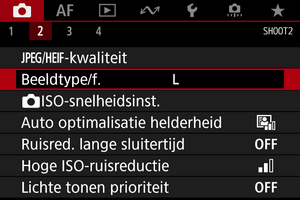
- Het weergegeven scherm varieert afhankelijk van de [
Opn.functie]-instellingen in [
: Opn.functie+kaart/map sel.].
- Het weergegeven scherm varieert afhankelijk van de [
-
Stel het beeldformaat in.
Standaard/Automatische kaartwissel/Opslag naar meerdere
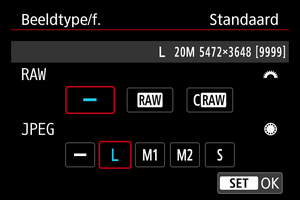
- Voor RAW-beelden draait u het instelwiel
en voor JPEG-beelden draait u het instelwiel
.
- Druk op
om de instelling vast te leggen.
Apart opnemen
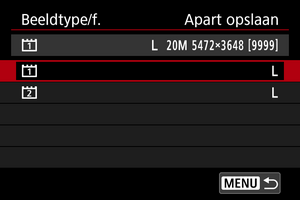
- Wanneer [
Opn.functie] in [
: Opn.functie+kaart/map sel.] is ingesteld op [Apart opslaan], draait u het instelwiel
voor selectie van [
] of [
] en drukt u vervolgens op
. Houd er rekening mee dat apart opnemen naar
en
niet beschikbaar is voor RAW-beelden.

- Selecteer een beeldformaat in het weergegeven scherm en druk vervolgens op
.
- Voor RAW-beelden draait u het instelwiel
Opmerking
- In de zoeker is de maximale weergave van het aantal beschikbare opnamen 1999.
wordt automatisch ingesteld als u zowel RAW als JPEG/HEIF instelt op [
].
- Twee versies van elke opname worden opgenomen met de door u opgegeven beeldkwaliteit wanneer u zowel RAW als JPEG/HEIF hebt geselecteerd. Beide beelden hebben hetzelfde bestandsnummer, maar hebben elk een andere bestandsextensie, met .JPG voor JPEG, .HIF voor HEIF en .CR3 voor RAW.
/
verschijnt rechts in de zoeker op basis van uw JPEG/RAW-selectie.
- De pictogrammen voor beeldformaat hebben de volgende betekenissen:
: RAW,
: Compact RAW, JPEG: JPEG, HEIF: HEIF,
: Groot,
: Medium 1,
: Medium 2,
: Klein.
RAW-beelden
RAW-beelden zijn onbewerkte gegevens van de beeldsensor die digitaal op de kaart worden opgeslagen als of
, afhankelijk van uw selectie.
produceert RAW-beelden met kleinere bestandsgroottes dan
.
RAW-beelden kunnen worden verwerkt met [: RAW-beeldverwerking] () om deze op te slaan als JPEG- of HEIF-beelden. Aangezien het RAW-beeld zelf niet wordt gewijzigd, kunt u het RAW-bestand op verschillende manieren verwerken om er vervolgens diverse JPEG-bestanden van te maken met verschillende verwerkingsopties.
U kunt Digital Photo Professional (EOS-software) gebruiken om RAW-beelden te verwerken. U kunt opnames op verschillende manieren aanpassen afhankelijk van de manier waarop ze worden gebruikt, en u kunt JPEG, HEIF of andere typen beelden genereren die de effecten van deze aanpassingen weergeven.
Opmerking
- Het wordt aanbevolen om Digital Photo Professional (EOS-software, hierna DPP) te gebruiken om de RAW-beelden op een computer weer te geven.
- Oudere versies van DPP versie 4.x ondersteunen geen weergave, verwerking, bewerking of andere handelingen met RAW-beelden die door deze camera zijn vastgelegd. Als een vorige versie van DPP versie 4.x op uw computer is geïnstalleerd, downloadt u en installeert u de nieuwste versie van DPP van de Canon-website om deze bij te werken (), die de vorige versie zal overschrijven. Ook DPP versie 3.x of eerder ondersteunt geen weergave, verwerking, bewerking of andere bewerkingen met RAW-beelden die door deze camera zijn vastgelegd.
- RAW-beelden die op deze camera zijn gemaakt, kunnen mogelijk niet worden weergegeven met commerciële software van derden. Neem contact op met de fabrikant van de software voor meer informatie over compatibiliteit.
Richtlijnen voor instellingen voor beeldkwaliteit
Raadpleeg Prestatiegegevens voor meer informatie over bestandsgrootte, aantal beschikbare opnamen, maximale opnamereeks en andere geschatte waarden.
Maximale opnamereeks voor continue opname
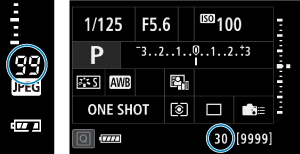
De maximale opnamereeks bij benadering wordt weergegeven aan de rechterzijde in de zoeker, in het scherm Snel instellen, en onder in het scherm Aangepast snel instellen.
Waarschuwing
- De maximale opnamereeks wordt zelfs zonder een kaart in de camera weergegeven, dus zorg ervoor dat er een kaart in de camera is geplaatst voordat u opnamen maakt.
Opmerking
- Als de maximale opnamereeks wordt weergegeven als “99”, kunt u 99 of meer continue opnamen maken. Er zijn minder opnamen beschikbaar voor een waarde van 98 of lager, en wanneer [
] wordt weergegeven in de zoeker en op het LCD-paneel aan de bovenzijde, is het interne geheugen vol en zal opname tijdelijk stoppen. Als u stopt met het maken van continue opnames, neemt de maximale opnamereeks toe. Nadat alle vastgelegde beelden op een kaart zijn vastgelegd, kunt u opnieuw schieten met de maximale opnamereeks in Prestatiegegevens.
JPEG/HEIF-kwaliteit
-
Selecteer [
:
-kwaliteit].

-
Selecteer het gewenste beeldformaat.

- Selecteer het beeldformaat en druk vervolgens op
.
- Selecteer het beeldformaat en druk vervolgens op
-
Stel de gewenste kwaliteit (compressie) in.
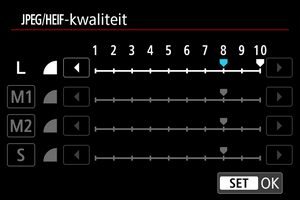
- Selecteer het getal en druk vervolgens op
.
- Hogere getallen bieden een hogere kwaliteit (lagere compressie).
- De kwaliteit van 6-10 wordt aangegeven door
en 1-5 door
.
- Selecteer het getal en druk vervolgens op
Opmerking
- Hoe hoger de kwaliteit, hoe minder opnamen beschikbaar zullen zijn. Daarentegen, hoe lager de kwaliteit, hoe meer opnamen er beschikbaar zullen zijn.